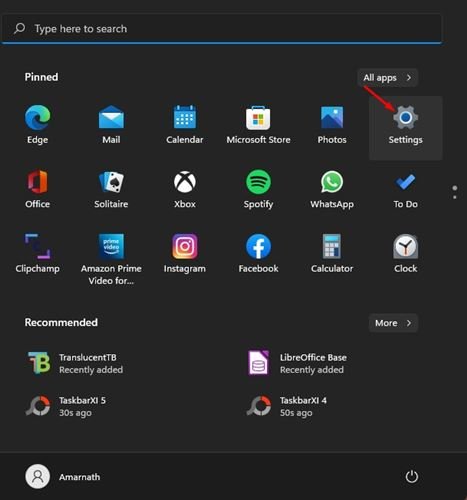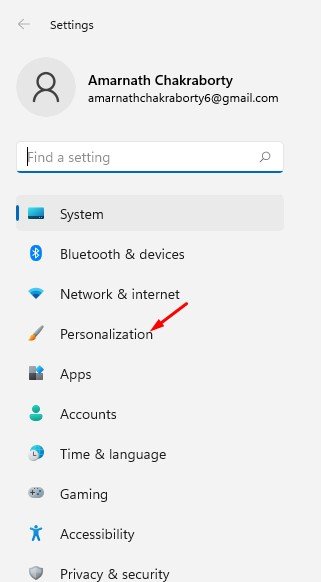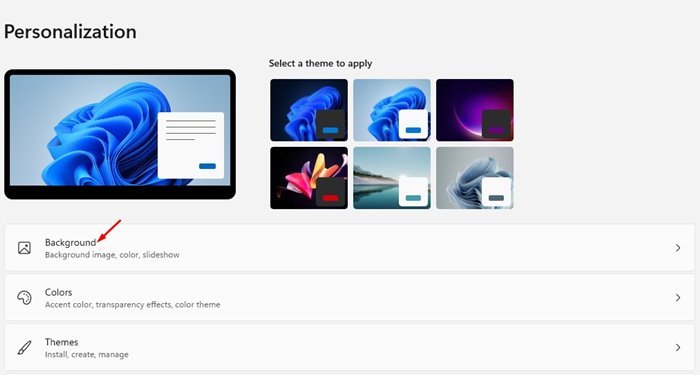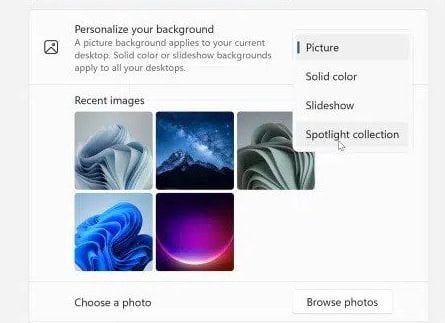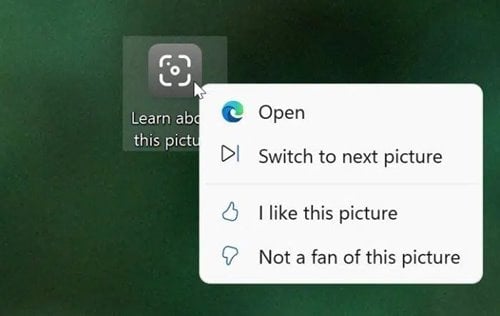Windows 10 يا Windows 11 استعمال ڪرڻ وارا شايد ڄاڻن ٿا ته آپريٽنگ سسٽم لاڪ اسڪرين تي قابل ذڪر تصويرون ڏيکاري ٿو. لاڪ اسڪرين تي ظاهر ٿيندڙ وال پيپر ڏسڻ ۾ مزيدار آهن.
خصوصيت خود بخود لاڪ اسڪرين وال پيپر کي دنيا جي مختلف تصويرن سان تبديل ڪري ٿي. بدقسمتي سان، ڊيسڪ ٽاپ اسڪرين تي ساڳيو وال پيپر لاڳو ڪرڻ جو ڪو اختيار ناهي.
توهان انسٽال ڪري سگهو ٿا ڪيتريون ئي ٽئين پارٽي وال پيپر چينجر ايپس Windows 11 ساڳي خصوصيت کي توهان جي ڊيسڪ ٽاپ اسڪرين تي آڻڻ لاءِ، پر توهان کي ساڳيا اعليٰ معيار وارا وال پيپر نه ملندا.
بهرحال، جيڪڏهن توهان استعمال ڪريو Windows 11 Insider Preview Build 22518 يا بعد ۾ ھاڻي توھان استعمال ڪري سگھوٿا اسپاٽ لائٽ فيچر کي اپڊيٽ ڪرڻ لاءِ ڊيسڪ ٽاپ وال پيپر. سان Windows 11 Insider Preview Build 22518، Microsoft هڪ نئون ڪسٽمائيزيشن فيچر شامل ڪيو جنهن کي سڏيو ويندو آهي "اسپاٽ لائيٽ جو مجموعو" اهو خودڪار طريقي سان ڊيسڪ ٽاپ پس منظر کي تبديل ڪري ٿو.
اسپاٽ لائيٽ تصوير کي ڊيسڪ ٽاپ پس منظر طور سيٽ ڪريو Windows 11
في الحال، خصوصيت صرف تي دستياب آهي Windows 11 اندروني ورزن. تنهن ڪري، استعمال ڪندڙ Windows 11 بيٽا يا اسٽيبل شايد ان کي پنهنجي ذاتي سيٽنگن ۾ نه ڏسي سگھن. تنهن ڪري، جيڪڏهن توهان هلائي رهيا آهيو Windows 11 Insider Preview Build 22518 يا وڌيڪ، توهان کي فيچر کي چالو ڪرڻ لاءِ هيٺ ڏنل قدمن تي عمل ڪرڻو پوندو.
هيٺ، اسان شيئر ڪيو آهي هڪ قدم جي طرف قدم گائيڊ بابت ونڊوز 11 تي ڊيسڪ ٽاپ اسڪرين لاءِ اسپاٽ لائٽ سيٽ فيچر کي فعال ڪريو Windows 11 . اچو ته چيڪ ڪريو.
1. پهرين، ونڊوز 11 ۾ شروع مينيو تي ڪلڪ ڪريو ۽ چونڊيو سيٽنگون .
2. سيٽنگون صفحي تي، ٽيپ ڪريو اختيار ذاتي ڪرڻ کاٻي پاسي واري بار تي.
3. ڪلڪ ڪريو اختيار پس منظر ساڄي پين ۾، جيئن هيٺ ڏنل اسڪرين شاٽ ۾ ڏيکاريل آهي.
4. ھاڻي ڪلڪ ڪريو ڊراپ ڊائون مينيو جي پويان Customize wallpaper ۽ چونڊيو اسپاٽ لائٽ گروپ .
هي آ! مون ختم ڪيو. اهو وٺي سگھي ٿو Windows 11 منٽ توهان جي ڊيسڪ ٽاپ پس منظر جي طور تي هڪ نمايان تصوير لاڳو ڪرڻ لاء. جيڪڏهن توهان تصوير سان مطمئن نه آهيو، ٽيڪسٽ سان ڊيسڪ ٽاپ آئڪن تي ڪلڪ ڪريو. تصوير بابت وڌيڪ ڄاڻو ۽ چونڊيو ايندڙ تصوير ڏانھن وڃو .
هينئر تائين، فيچر صرف موجود آهي Windows 11 Insider Preview builds. فيچر کي مستحڪم ورزن تائين پهچڻ ۾ ڪجهه مهينا لڳي سگهن ٿا Windows 11. مون کي اميد آهي ته هي مضمون توهان جي مدد ڪري! مهرباني ڪري پنهنجي دوستن سان پڻ شيئر ڪريو. جيڪڏھن توھان کي ھن بابت ڪو شڪ آھي، اسان کي ڄاڻ ڏيو ھيٺ ڏنل تبصري خاني ۾.